WLAN oder LAN
Netzwerkpriorität in Windows 10 anpassen
von
Stefan
Bordel
dpa - 18.07.2017
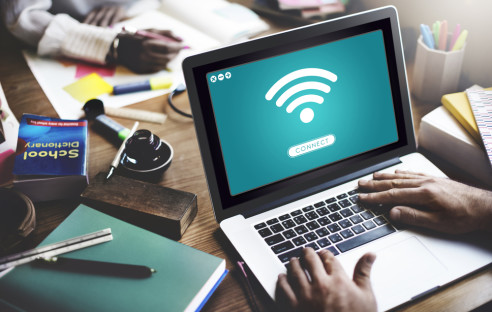
Foto: Rawpixel.com / Shutterstock.com
Kabelgebundenes Ethernet oder kabelloses WLAN? Windows gibt normalerweise dem kabellosen Netzwerk den Vorzug. Dieser Missstand lässt sich allerdings mit wenigen Klicks beheben.
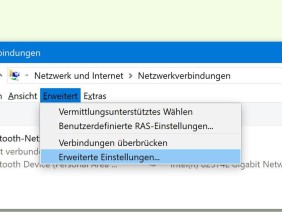
Mithilfe von wenigen Klicks kann Ethernet als bevorzugtes Netzwerk eingestellt werden.
(Quelle: dpa-infocom)
Auf Wunsch lässt sich die Priorität aber auch umkehren: Dann hat das Netzwerk über das Ethernet-Kabel Priorität - und nur, wenn kein Kabel einsteckt oder dort kein Netzwerk zur Verfügung steht, nutzt Windows das drahtlose Netzwerk WLAN. Dies bietet sich beispielsweise zur schnelleren Datenübertragung auf Notebooks an. So kann sichergestellt werden, dass auch die zumeist schnellere Verbindung per Kabel genutzt wird, obwohl ein Drahtlosnetzwerk vorhanden ist.
Um die Netzwerkpriorität in Windows 10 anzupassen, öffnen Sie zunächst über die Tastenkombination [Windows-Taste] + [I] die Windows-Einstellungen. Dort navigieren Sie in das Untermenü "Netzwerk und Internet". Nun wechseln Sie zum Menüpunkt "Ethernet" und wählen hier unter den verwandten Einstellungen die Option "Adapteroptionen ändern". Öffnen Sie dort anschließend über die Alt-Taste die versteckten Menüpunkte und hier unter dem Punkt "Erweitert" die "Erweiterten Einstellungen". Abschließend legen Sie die gewünschte Prioritäten über die Pfeilbuttons fest.